Despliegue de alta disponibilidad en AWS para Jitterbit App Builder
Introducción
App Builder puede aprovechar muchos servicios de AWS para ayudar en la despliegue de un ambiente de alta disponibilidad (HA).

Elementos de AWS
-
S3 Bucket: configurado para permitir el acceso de lectura y escritura de App Builder con el fin de crear y compartir claves de seguridad.
-
Base de datos de App Builder : se puede ejecutar mediante RDS o instalar en instancias EC2.
-
ElastiCache: se utiliza como un bus de mensajes para compartir información entre instancias de App Builder
-
Elastic Beanstalk: administra instancias de App Builder y proporciona un equilibrador de carga para distribuir las solicitudes de los clientes.
Nota
Aunque una parte considerable de este documento trata sobre la despliegue de Elastic Beanstalk - esto no es necesario ni obligatorio. App Builder puede instalarse en instancias EC2 independientes y configurarse como corresponde. Aun así, requerirá sincronización de la clave de cifrado, Redis / elasticache y configuración del servidor de aplicaciones.
Configuración de S3: almacenamiento de claves de cifrado de datos en S3
Como se indica en Configuración de cifrado de datos el almacenamiento local de la instancia EC2 no puede utilizarse para el almacenamiento a largo plazo. Por lo tanto, las claves de cifrado de datos (DEK) deben almacenarse en buckets de S3.
Cubos S3 utilizados para el almacenamiento de claves de cifrado de datos (DEK)
| Cubo | Dirección | Acceso | Notas |
|---|---|---|---|
| claves de cifrado de datos de vinilo | https://s3.amazonaws.com/vinyl-data-encryption-keys | aws-elasticbeanstalk-ec2- rol | Cubo S3 predeterminado utilizado por ambientes de Elastic Beanstalk. |
Dentro del depósito, los DEK tienen como prefijo el nombre del ambiente de Elastic Beanstalk.
Configuración del almacenamiento de claves de cifrado de datos (DEK) del ambiente de Elastic Beanstalk
App Builder incluye un secuencia de comandos .ebextensions que registra las propiedades del ambiente para el almacenamiento de DEK. Estas propiedades incluyen:
| Propiedad | Predeterminado | Ejemplo |
|---|---|---|
| Almacenamiento de claves de cifrado de datos | T3 | T3 |
| Clave de cifrado de datos S3BucketEndpoint | https://{bucket}.s3{-aws-region}.amazonaws.com | https://s3.amazonaws.com/vinyl-data-encryption-keys |
| DataEncryptionKeyS3KeyPrefix | {nombre del ambiente de Elastic Beanstalk} | aceptación de Zudy |
App Builder no se iniciará con las propiedades predeterminadas del ambiente de Elastic Beanstalk. Debe cambiar los valores DataEncryptionKeyS3BucketEndpoint y DataEncryptionKeyS3KeyPrefix.
Otorgar a los ambientes de Elastic Beanstalk acceso a los buckets de S3
Las instancias de EC2 en un ambiente de Elastic Beanstalk se asignan a un rol. La siguiente política de ejemplo otorga acceso a un bucket de S3.
{
"Version": "2012-10-17",
"Statement": [
{
"Effect": "Allow",
"Action": "s3:*",
"Resource": "arn:aws:s3:::{bucket-name}/*"
},
{
"Effect": "Allow",
"Action": [
"s3:ListAllMyBuckets",
"s3:GetBucketLocation",
"s3:ListBucket"
],
"Resource": "*"
}
]
}
Configuración de ElastiCache
Utilice ElastiCache para facilitar la comunicación entre los servidores de App Builder. Basta con un nodo pequeño, sin réplicas ni fragmentos.
La información de configuración se utilizará al configurar los servidores de aplicaciones en Beanstalk y No tallo de frijoles configuraciones.

Configuración de la base de datos
La configuración de la base de datos queda fuera del alcance de este documento. Jitterbit puede proporcionar instrucciones de configuración de RDS si se desea.
Configuración de Elastic Beanstalk
Amazon modifica su interfaz con frecuencia. Estas capturas de pantalla y el flujo de trabajo son correctos a noviembre de 2016.
Crear el ambiente:

Seleccione "Crear servidor web"

Seleccione IIS.
La configuración se establecerá por defecto en un valor que no deseamos. Seleccione "Cambiar versión de la plataforma" y luego "8.5 en Windows Server 2012 R2 de 64 bits".

Seleccione la versión de la aplicación adecuada.

Ingrese el nombre del ambiente. Este se convertirá en parte de una URL que podría usarse para acceder a este ambiente. Tenga en cuenta que el espacio de nombres abarca todas las instancias de Elastic Beanstalk de todos los clientes de AWS.

Marque "Crear este ambiente dentro de una VPC".

Jitterbit utiliza instancias T2.small y T2.medium para fines de desarrollo y control de calidad, e instancias más grandes para ambientes de producción.
Si desea recibir notificaciones sobre problemas ambiente, ingrese su dirección de correo a continuación.

Configure los ajustes de VPC según corresponda. La visibilidad de ELB debe ser Externa.

Revise el resumen:

Permisos
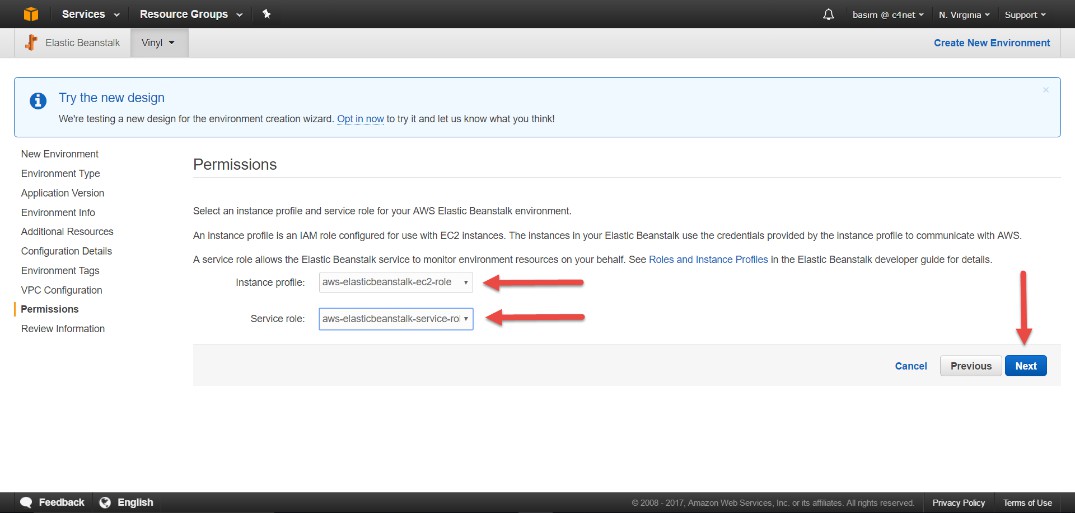

Una vez que el ambiente esté listo
El ambiente tardará aproximadamente 15 minutos en aparecer.
Después de que aparezca en verde en el tablero, configuraremos algunos parámetros adicionales:
-
Configuración... Configuración del software... Establecer
-
ConnectionInfo a una cadena que coincida con la información de conexión de su base de datos
-
DataEncryption:S3BucketEndpoint al depósito que configuró en el Paso 1
-
DataEncryption:S3KeyPrefix al nombre del ambiente de Elastic Beanstalk.
-
Cifrado de datos: prefijo de clave S3
-
SharedState:RedisConnectionString a la cadena de conexión apropiada para redis (ej: 10.0.2.139:16016)
-
Estado compartido: Proveedor
-
Después de estos pasos, accederá al sitio de App Builder. Esto activará la instalación o actualización de la base de datos, si es necesario.
Configuración de HTTPS
De forma predeterminada, los nuevos ambientes de Elastic Beanstalk no están configurados para HTTPS. Se recomienda encarecidamente usar HTTPS para todos los nuevos ambientes de Elastic Beanstalk.
Los ambientes de Elastic Beanstalk finalizan la conexión HTTPS en el Elastic Load Balancer. La compatibilidad de App Builder con proxies inversos le permite detectar y gestionar esta situación. App Builder reconoce tres propiedades de ambiente definidas al desplegar la instancia de Elastic Beanstalk. Estas variables de ambiente se ejecutan mediante scripts: no es necesario configurarlas.
Configuración de Elastic Beanstalk para aceptar solicitudes HTTPS
-
Inicie sesión en la consola de Amazon Web Services.
-
En Servicios, seleccione Elastic Beanstalk.
-
Seleccione el ambiente que está actualizando.
-
Seleccione Configuración en el menú de la izquierda.
-
Seleccione el engranaje junto a Equilibrio de carga.
-
Establezca el Puerto de escucha seguro en 443.
-
Seleccione el ID del certificado SSL que corresponda (App Builder usa wildcard.zudy.com; otros sitios usarán algo diferente).
Nota
Esto supone que su nuevo ambiente de Elastic Beanstalk será accesible a través de *.zudy.com.
-
Haga clic en el botón Guardar.

Configuración del servidor de aplicaciones que no es Beanstalk
Si no utiliza AWS Elastic Beanstalk, estará configurando los servidores de aplicaciones manualmente.
Necesitará realizar los siguientes cambios en la configuración predeterminada de App Builder : estas configuraciones se deben aplicar a cada instancia de App Builder:
Lo siguiente debe configurarse en c:\inetpub\wwwroot\Vinyl\Config\AppSettings.config
<?xml version="1.0" encoding="utf-8" ?>
<appSettings>
<add key="SharedStateProvider" value="Redis"/>
<add key="RedisConnectionString" value="YOUR_SERVER_HERE:6379"/>
<add key="DataEncryptionKeyStorage" value="S3"/>
<add key="DataEncryptionKeyS3BucketEndpoint" value="https://s3.amazonaws.com/YOUR_BUCKET_HERE"/>
<add key="DataEncryptionKeyS3KeyPrefix" value="YOUR_ENVIRONMENT_NAME"/>
</appSettings>
Cada instancia de App Builder debe tener el mismo archivo connection.xml.
Después de realizar cambios y reiniciar App Builder, verifique los registros para verificar que las configuraciones se estén recopilando correctamente.